Der BondUpdater Trojan ist eine gefährliche Waffe gegen hochkarätige Ziele eine einzigartige Infektion Mechanismus verwendet. Es wird angenommen, dass die Kriminellen hinter sich sehr erfahren und werden zu einem staatlich geförderten Schauspieler verbunden. Unser Artikel gibt einen Überblick über sein Verhalten nach den gesammelten Proben und verfügbaren Berichte, Auch kann es hilfreich sein bei dem Versuch, den Virus zu entfernen.
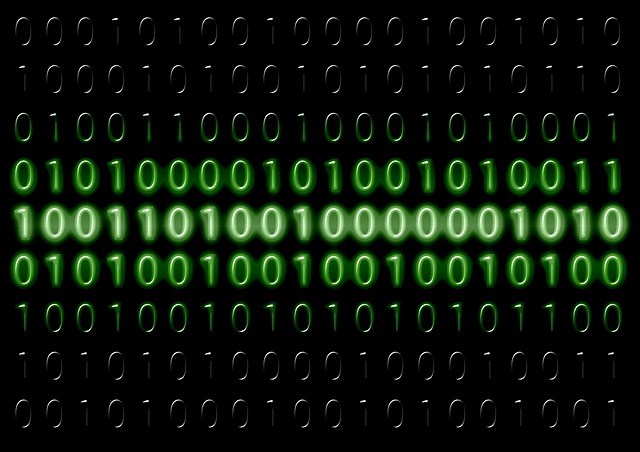
Threat Zusammenfassung
| Name | BondUpdater Trojan |
| Art | Trojan |
| kurze Beschreibung | Der BondUpdater Trojaner ist ein Computervirus, der still wurde entwickelt, um Computersysteme zu infiltrieren. |
| Symptome | Die Opfer dürfen keine offensichtlichen Symptome einer Infektion auftreten. |
| Verteilungsmethode | Freeware-Installationen, gebündelte Pakete, Skripte und andere. |
| Detection Tool |
Überprüfen Sie, ob Ihr System von Malware betroffen ist
Herunterladen
Malware Removal Tool
|
| Benutzererfahrung | Abonnieren Sie unseren Forum zu Besprechen BondUpdater Trojan. |

BondUpdater Trojan - Verteilungsmethoden
Ein neuer Trojaner namens BondUpdater identifiziert wurde von einer Hacker-Kollektiv genannt Bohrinsel verteilt werden. Diese Gruppe wird angenommen, dass Verbindungen müssen Iran auch unter verschiedenen anderen Namen bekannt ist,: Cobalt Gypsy, Crambus, Helix Kitten oder PT34 wurde berühmt mit seiner groß angelegten Angriffe gegen hochkarätige Ziele. Es wird berichtet, dass der Hacker eine staatlich geförderte Gruppe kann sein, die mit der iranischen Nachrichtenagentur verbündeten.
Der BondUpdater Trojan ist in erster Linie verteilt mit SPAM-E-Mails dass erscheinen, wie durch einen legitimen Absender gesendet werden. Der Hacker wird die Anmeldeinformationen fälscht, Layout und Design-Elemente, um die Benutzer in Interaktion mit dem gefährlichen Inhalt zu zwingen. Die Ziele werden berichtet eine sein “hochrangiges Büro” in einem Land im Nahen Osten befand. Wir haben Informationen über eine Kampagne, die Verwendung macht Makro-infizierte Dokumente. Die kriminelle kollektive bettet den bösartigen Code in Dokumente aller gängigen Typen: Präsentationen, Rich-Text-Dokumente, Datenbanken und Tabellen. Sobald sie eine Aufforderung erscheint fragte die Benutzer geöffnet werden, um die integrierten Makros aktivieren. Ist dies der Infektion erfolgt folgen.
Die Analyse zeigt, dass die Skripte herunterladen und einen Powershell-basierten Payload Tropfer ausführen.
Die Tatsache, dass der Hacker auf einer Social-Engineering-Technik verwenden, um gibt ihnen die Möglichkeit andere ähnliche Techniken zu verwenden, in Zukunft oder ergänzende Kampagnen. Beispiele hierfür sind die folgenden:
- Fake-Download-Sites - Die E-Mail-Nachrichten können auf einen gefälschten Download umleiten, die als legitime Anbieter-Website oder ein berühmtes Internet-Portale erscheinen.
- Script Redirects - Verschiedene Web-Elemente können die Benutzer den Download-Seiten von umleiten, wo der BondUpdater Trojaner kann erworben werden. Beispiele hierfür sind Banner, Pop-ups, in-line Links und Anzeigen.

BondUpdater Trojan - Detaillierte Beschreibung
Sobald der Powershell-Dropper gestartet wird, wird es die anderen Module herunterladen notwendig, um die Infektion auszuführen. Es wurde für nicht mehr laufen gefunden als 10 Minuten, danach pausiert, bevor wieder zu laufen, wenn erforderlich.
Die erfassten Proben wurden den Haupt Trojan ausführbaren zum Download gefunden, die oben gesetzt ein sichere Verbindung mit dem Hacker-kontrollierten Server. Die Netzwerkanalyse zeigt diese Malware-Instanz einen sehr flexiblen Ansatz nutzt die infizierten Rechner zu steuern. Zu den Features sind die folgenden Eigenschaften:
- Zwei DNS-Tunneling-Variationen - Der BondUpdater Trojan wurde enthalten zwei Varianten von Code gefunden, der das DNS-Tunneling-Protokoll verwendet. Die erste beruht auf DNS A-Datensätze, während der zweite DNS-TXT-Datensätze verwendet.
- Benutzerdefinierte Aktionstypen - Je nach den spezifischen Bedingungen Opfer mehrere verschiedene Verhaltensmuster gestartet.
- Zusätzliche Befehle Arsenal - Die Sicherheitsexperten behaupten, dass dieser Trojaner ist besonders nützlich, wenn hochkarätige Ziele zu infizieren.
Die Analyse zeigt, dass es ein interessanter Mechanismus ist, der zu dieser Trojaner-Familie ist einzigartig - der Befehlsinterpreter wird den Dateinamen der TXT-Befehl Dateien überprüfen - ein “1” Wert wird der Motor-Datei herunterladen anweisen, während “0” läuft es. Die Tatsache, dass die Kommunikation über die Textdateien passieren kann, zeigt, dass es, dass eine signaturbasierte Analyse oder automatisierte Sicherheitsabwehr unwahrscheinlich ist, Infektionen erkennen kann.
Wir gehen davon aus, dass, sobald die kriminellen Controller über die Kontrolle über die infizierten Systeme nehmen sie eine Reihe von Hacker-Taktiken initiieren. In der Regel eines der ersten Module, die gestartet werden, ist die Datenextraktion ein. Es wird automatisch das System für alle Zeichenketten suchen, die das Opfer die Identität offenlegen kann - ihre Namen, Anschrift, Lage, Interessen, Telefonnummer und alle gespeicherten Kontodaten. Die gesammelten Informationen können dann für Verbrechen verwendet werden, wie Finanz-Missbrauch und Identitätsdiebstahl. Weitere Informationen, die während dieses Prozesses enthält eine geerntet kann, die für die Kampagne Metriken verwendet werden kann - einen Bericht über die installierte Hardware-Komponenten, Benutzereinstellungen und Betriebssystembedingungen.
Es ist durchaus möglich, dass die BondUpdater Trojaner installieren sich auch als persistent Bedrohung. Das bedeutet, dass es automatisch eingestellt werden, um zu beginnen, sobald die Computer eingeschaltet sind. Eine verwandte Änderung ist die Tatsache, dass solche Infektionen in der Regel vom Benutzer installierten Anwendungen und Systemdienste deaktivieren. Ein weiterer Nebeneffekt ist die Unfähigkeit, in das Recovery-Boot-Menü zu booten.
Windows Registry Änderungen auch erwartet. Der Trojaner-Engine kann Werte für sich selbst erstellen oder ändern bereits bestehende. Wenn Zeichenfolge zu dem Betriebssystem gehört, modifiziert werden dann kann die Gesamtleistung sinken. Die Entwicklung der einzelnen Anwendungen können bestimmte Funktionen deaktivieren.

Entfernen BondUpdater Trojan Trojan
Wenn Ihr Computersystem wurde mit dem infizierten BondUpdater Trojan Trojan, Sie sollten Malware beim Entfernen ein wenig Erfahrung haben. Sie sollten so schnell wie möglich loswerden diesen Trojaner erhalten, bevor es die Chance, weiter zu verbreiten haben kann und andere Computer zu infizieren. Sie sollten die Trojaner entfernen und die Schritt-für-Schritt-Anleitung Anleitung folgen unten angegeben.
Notiz! Ihr Computersystem kann durch folgende Faktoren beeinträchtigt werden BondUpdater Trojan und anderen Bedrohungen.
Scannen Sie Ihren PC mit SpyHunter
SpyHunter ist ein leistungsstarkes Malware Removal Tool Benutzer entwickelt, um mit fundierter Systemsicherheitsanalyse, Erkennung und Entfernung von BondUpdater Trojan.
Denken Sie daran,, dass SpyHunter Scanner ist nur für Malware-Erkennung. Wenn SpyHunter erkennt Malware auf Ihrem PC, Sie kaufen müssen, um Malware Removal Tool SpyHunter die Malware-Bedrohungen entfernen. Lesen unsere SpyHunter 5 Kritik. Klicken Sie auf die entsprechenden Links SpyHunter überprüfen EULA, Datenschutz-Bestimmungen und Threat Assessment Criteria.
So entfernen Sie BondUpdater Trojan folge diesen Schritten:
Verwenden Sie SpyHunter für Malware und unerwünschte Programme zu scannen
Preparation before removing BondUpdater Trojan.
Vor dem eigentlichen Entfernungsprozess starten, Wir empfehlen Ihnen die folgenden Vorbereitungsschritte zu tun.
- Stellen Sie sicher, dass Sie diese Anweisungen haben immer offen und vor Ihren Augen.
- Führen Sie eine Sicherung aller Dateien, selbst wenn sie beschädigt werden könnten. Sie sollten Ihre Daten mit einer Cloud-Backup-Lösung und sichern Sie Ihre Dateien gegen jede Art von Verlust sichern, selbst von den schwersten Bedrohungen.
- Seien Sie geduldig, da dies könnte eine Weile dauern.
- Nach Malware durchsuchen
- Register reparieren
- Entfernen Sie Virendateien
Schritt 1: Suchen Sie mit dem SpyHunter Anti-Malware-Tool nach BondUpdater-Trojanern



Schritt 2: Reinigen Sie alle Register, erstellt von BondUpdater Trojan auf Ihrem Computer.
Die in der Regel gezielt Register von Windows-Rechnern sind die folgenden:
- HKEY_LOCAL_MACHINE Software Microsoft Windows Currentversion Run
- HKEY_CURRENT_USER Software Microsoft Windows Currentversion Run
- HKEY_LOCAL_MACHINE Software Microsoft Windows Currentversion RunOnce
- HKEY_CURRENT_USER Software Microsoft Windows Currentversion RunOnce
Sie können auf sie zugreifen, indem Sie den Windows-Registrierungs-Editor und löschen Sie alle Werte öffnen, dort von BondUpdater Trojaner erstellt. Dies kann passieren, darunter indem Sie die Schritte:


 Spitze: Um einen Virus erstellten Wert zu finden, Sie können sich auf der rechten Maustaste und klicken Sie auf "Ändern" um zu sehen, welche Datei es wird ausgeführt. Ist dies der Virus Speicherort, Entfernen Sie den Wert.
Spitze: Um einen Virus erstellten Wert zu finden, Sie können sich auf der rechten Maustaste und klicken Sie auf "Ändern" um zu sehen, welche Datei es wird ausgeführt. Ist dies der Virus Speicherort, Entfernen Sie den Wert.Schritt 3: Find virus files created by BondUpdater Trojan on your PC.
1.Für Windows- 8, 8.1 und 10.
Für neuere Windows-Betriebssysteme
1: Auf Ihrer Tastatur drücken + R und schreibe explorer.exe im Lauf Textfeld ein und klicken Sie dann auf die Ok Taste.

2: Klicke auf Ihren PC von der schnellen Zugriffsleiste. Dies ist in der Regel ein Symbol mit einem Monitor und sein Name ist entweder "Mein Computer", "Mein PC" oder "Dieser PC" oder was auch immer Sie haben es benannt.

3: Navigieren Sie zum Suchfeld oben rechts auf dem Bildschirm Ihres PCs und geben Sie ein "Dateierweiterung:" und wonach geben Sie die Dateierweiterung. Wenn Sie böswillige exe-Dateien suchen, Ein Beispiel kann sein, "Dateierweiterung:exe". Nachdem ich, dass, einen Raum verlassen und den Dateinamen, den Sie sich die Malware glauben geben Sie erstellt. Hier ist, wie es scheinen mag, wenn Ihre Datei gefunden wurde,:

NB. We recommend to wait for the green loading bar in the navigation box to fill up in case the PC is looking for the file and hasn't found it yet.
2.Für Windows XP, Aussicht, und 7.
Für Ältere Windows-Betriebssysteme
In älteren Windows-Betriebssystemen sollte der herkömmliche Ansatz der effektive sein:
1: Klicken Sie auf die Startmenü Symbol (in der Regel auf der linken unteren) und wählen Sie dann die Suche Vorliebe.

2: Nachdem das Suchfenster erscheint, wählen Weitere Optionen von der Suchassistent Box. Eine andere Möglichkeit ist, indem Sie auf Alle Dateien und Ordner.

3: Nach dieser Art für den Namen der Datei, suchen Sie und klicken Sie auf die Schaltfläche Suchen. Dies könnte einige Zeit dauern, nach der Ergebnisse werden angezeigt. Wenn Sie die bösartige Datei gefunden, Sie können ihre Lage zu kopieren oder zu öffnen, indem Sie Rechtsklick auf sie.
Jetzt sollten Sie jede Datei unter Windows, so lange zu entdecken können, wie es auf der Festplatte ist und nicht über eine spezielle Software verborgen.
BondUpdater Trojan FAQ
What Does BondUpdater Trojan Trojan Do?
The BondUpdater Trojan Trojan ist ein bösartiges Computerprogramm entworfen, um zu stören, Schaden, oder sich unbefugten Zugriff verschaffen an ein Computersystem. Es kann verwendet werden, um sensible Daten zu stehlen, Kontrolle über ein System erlangen, oder andere böswillige Aktivitäten starten.
Können Trojaner Passwörter stehlen??
Ja, Trojaner, like BondUpdater Trojan, kann Passwörter stehlen. Diese Schadprogramme are designed to gain access to a user's computer, Opfer ausspionieren und vertrauliche Informationen wie Bankdaten und Passwörter stehlen.
Can BondUpdater Trojan Trojan Hide Itself?
Ja, es kann. Ein Trojaner kann sich verschiedener Techniken bedienen, um sich zu maskieren, einschließlich Rootkits, Verschlüsselung, und Verschleierungs, um sich vor Sicherheitsscannern zu verstecken und der Entdeckung zu entgehen.
Kann ein Trojaner durch Zurücksetzen auf die Werkseinstellungen entfernt werden??
Ja, Ein Trojaner kann durch Zurücksetzen Ihres Geräts auf die Werkseinstellungen entfernt werden. Dies liegt daran, dass das Gerät in seinen ursprünglichen Zustand zurückversetzt wird, Entfernen von möglicherweise installierter Schadsoftware. Bedenken Sie, dass es ausgefeiltere Trojaner gibt, die Hintertüren hinterlassen und selbst nach einem Zurücksetzen auf die Werkseinstellungen erneut infizieren.
Can BondUpdater Trojan Trojan Infect WiFi?
Ja, Es ist möglich, dass ein Trojaner WiFi-Netzwerke infiziert. Wenn sich ein Benutzer mit dem infizierten Netzwerk verbindet, Der Trojaner kann sich auf andere verbundene Geräte ausbreiten und auf vertrauliche Informationen im Netzwerk zugreifen.
Können Trojaner gelöscht werden?
Ja, Trojaner können gelöscht werden. Dies geschieht normalerweise durch Ausführen eines leistungsstarken Antiviren- oder Anti-Malware-Programms, das darauf ausgelegt ist, bösartige Dateien zu erkennen und zu entfernen. In einigen Fällen, Gegebenenfalls ist auch eine manuelle Löschung des Trojaners erforderlich.
Können Trojaner Dateien stehlen??
Ja, Trojaner können Dateien stehlen, wenn sie auf einem Computer installiert sind. Dies geschieht durch Zulassen der Malware-Autor oder Benutzer, sich Zugriff auf den Computer zu verschaffen und dann die darauf gespeicherten Dateien zu stehlen.
Welche Anti-Malware kann Trojaner entfernen?
Anti-Malware-Programme wie z SpyHunter sind in der Lage, Ihren Computer nach Trojanern zu durchsuchen und diese zu entfernen. Es ist wichtig, Ihre Anti-Malware auf dem neuesten Stand zu halten und Ihr System regelmäßig auf schädliche Software zu scannen.
Können Trojaner USB infizieren?
Ja, Trojaner können infizieren USB Geräte. USB-Trojaner verbreitet sich in der Regel über bösartige Dateien, die aus dem Internet heruntergeladen oder per E-Mail geteilt werden, allowing the hacker to gain access to a user's confidential data.
About the BondUpdater Trojan Research
Die Inhalte, die wir auf SensorsTechForum.com veröffentlichen, this BondUpdater Trojan how-to removal guide included, ist das Ergebnis umfangreicher Recherchen, harte Arbeit und die Hingabe unseres Teams, um Ihnen bei der Beseitigung des spezifischen Trojanerproblems zu helfen.
How did we conduct the research on BondUpdater Trojan?
Bitte beachten Sie, dass unsere Forschung auf einer unabhängigen Untersuchung basiert. Wir stehen in Kontakt mit unabhängigen Sicherheitsforschern, Dank dessen erhalten wir täglich Updates zu den neuesten Malware-Definitionen, einschließlich der verschiedenen Arten von Trojanern (hintertür, Downloader, infostealer, Lösegeld, usw.)
Weiter, the research behind the BondUpdater Trojan threat is backed with Virustotal.
Um die Bedrohung durch Trojaner besser zu verstehen, Bitte lesen Sie die folgenden Artikel, die sachkundige Details bieten.


 1. Für Windows XP, Vista und 7.
1. Für Windows XP, Vista und 7. 2. Für Windows- 8, 8.1 und 10.
2. Für Windows- 8, 8.1 und 10. Fix Registry-Einträge von Malware und PUPs auf Ihrem PC erstellt.
Fix Registry-Einträge von Malware und PUPs auf Ihrem PC erstellt.












 1. Installieren Sie SpyHunter für BondUpdater Trojan zu scannen und entfernen Sie sie.
1. Installieren Sie SpyHunter für BondUpdater Trojan zu scannen und entfernen Sie sie.

